Похожие презентации:
Порядок работы студентов в системе дистанционного обучения
1. Порядок работы СТУДЕНТОВ в Системе дистанционного обучения (сдо) Политехнического колледжа Сахгу
ПОРЯДОК РАБОТЫСТУДЕНТОВ В
СИСТЕМЕ ДИСТАНЦИОННОГО
ОБУЧЕНИЯ (СДО)
ПОЛИТЕХНИЧЕСКОГО
КОЛЛЕДЖА САХГУ
2. 1. Доступ к ресурсам СДО
Доступ ко всем ресурсам СДО обеспечивается черезУчебную Инструментальную Среду – Учебный сервер
(http://cdoptk.ru/).
Учебный сервер работает под управлением браузера
Google Chrome.
Поэтому перед началом работы установите на своём
компьютере Google Chrome.
Скачать Google Chrome можно с главной страницы
Учебного сервера.
Доступ возможен только зарегистрированным
пользователям по логину и паролю.
3. Шаг 1. Регистрация на учебном сервере
•Запустите Google Chrome•Наберите в адресной
строке: http://cdoptk.ru/
•Нажмите под кнопкой
Вход – «Создать учетную
запись»
4.
Шаг 1. Регистрация на учебном сервере•Заполните регистрационную форму
и нажмите «Сохранить»
•Проверьте свой электронный ящик
и перейдите по ссылке для
подтверждения регистрации
5.
Шаг 1. Регистрация на учебном сервере•Для входа на сайт вам необходимо ввести свой логин и пароль.
6. Шаг 2. Знакомимся с Учебным сервером
•Мой профиль здесь можноотредактировать
личные данные
•Мои курсы увидеть курсы на
которые вы
записаны
7. Шаг 2. Знакомимся с Учебным сервером
На страничке курса могутразмещаться:
•Книги;
•Лекции;
•Гиперссылки;
•Задания;
•И другие элементы.
8. Шаг 3. Доступ к курсам
Для того что быиметь
доступ
к
курсу, обратитесь
к
вашему
преподавателю,
он назначит вам
необходимые
права на курсы.
9. Шаг 4. Тестирование
После изучения разделадисциплины открывается
доступ к тестовой системе
для
прохождения
аттестации по изученному
разделу (по технологии
тестирования on-line).
После прохождения всех
назначенных
тестов,
проводится
итоговое
тестирование, также on-
line.
На контрольный тест дается только одна
попытка.
10. Шаг 5. Тестирование
При открытии теста, у Вас будет показано количество разрешенныхпопыток для прохождения тесты и ограничение по времени. Чтобы
начать тест нажмите кнопку «Начать тестирование»
Справа у Вас будет навигация по
тесту, где указано на сколько
вопросов Вы ответили.
Посте того, как Вы дадите ответы на
все вопросы тесты нажмите
«закончить попытку».
11. Шаг 5. Тестирование
Если Вы уверены, чтоответили на все вопросы,
нажимайте «Отправить
все и завершить тест»
12. Шаг 5. Тестирование
У Вас откроется протокол, справильными и
неправильными ответами.
Можно просматривать
каждый вопрос отдельно, а
можно все вопросы сразу, для
этого нажмите «Отображать
все вопросы на одной
странице»
13. Выбор одного ответа
14. Ввод ответа
15. Выбор нескольких ответов
16. Вопрос на соответствие
17. Ваш Тьютор
<БодунковаЛариса
Николаевна,
старший методист, преподаватель>
Тел. (4242) 46-22-29
E-mail: bodunkova_ln@mail.ru
.
18. Правила хорошего тона
По электронной почте пишем со своего e-mail.Указываем тему письма.
Обращаемся к тьютору по имени и отчеству.
Подписываем письмо.
.

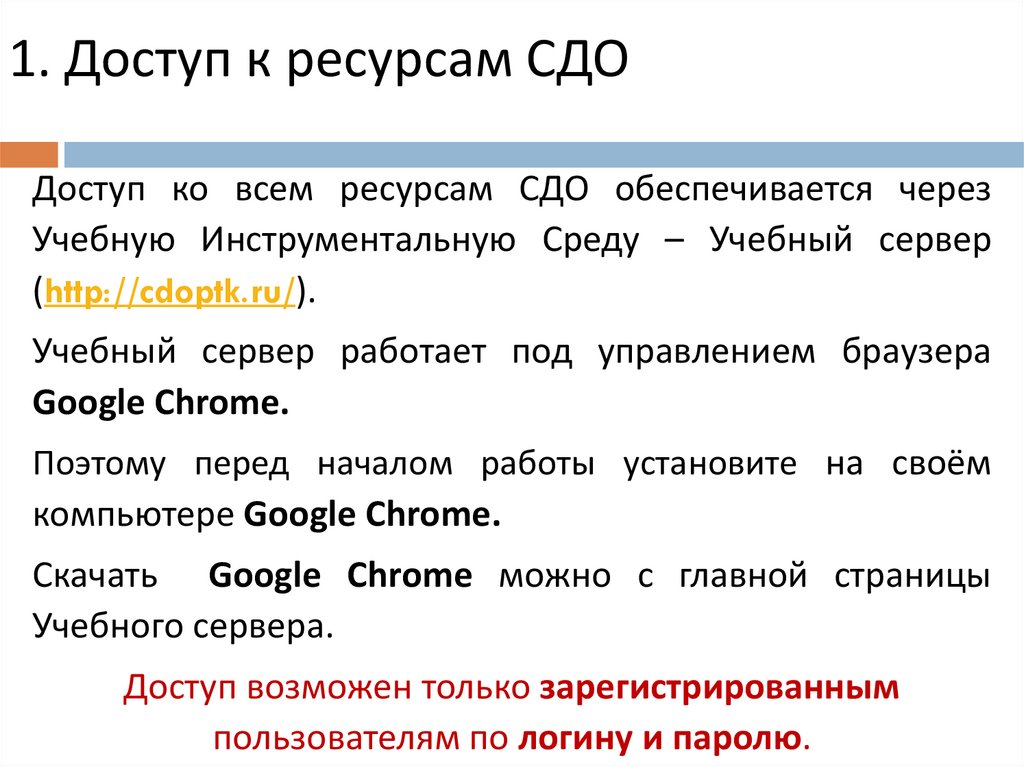
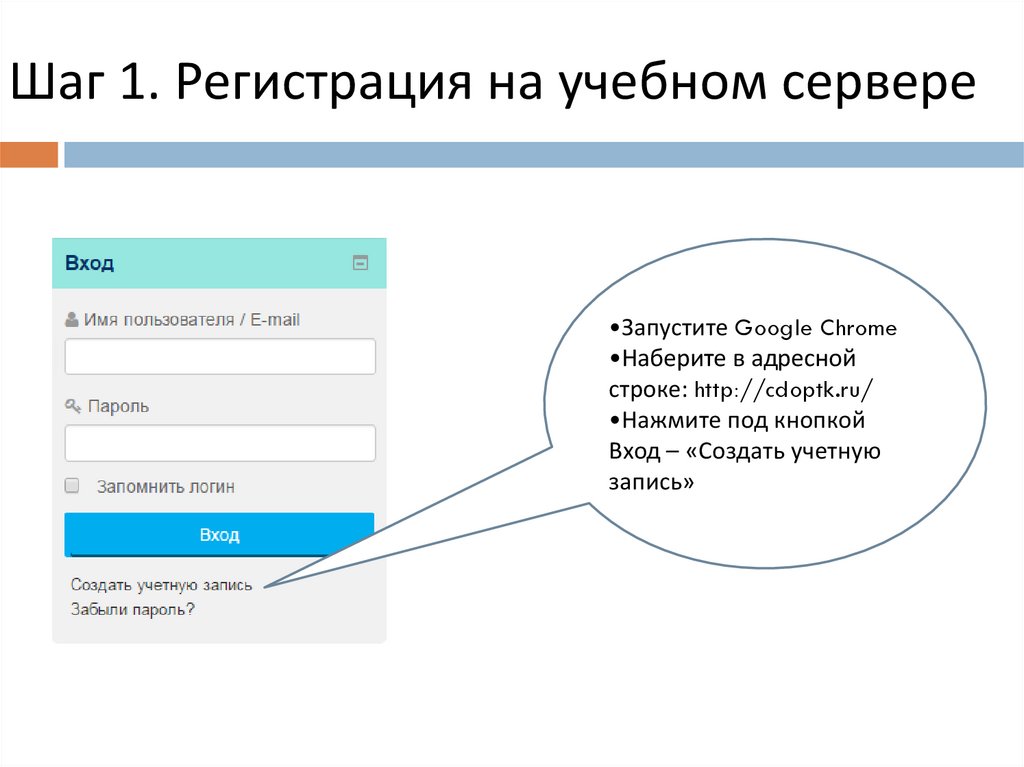
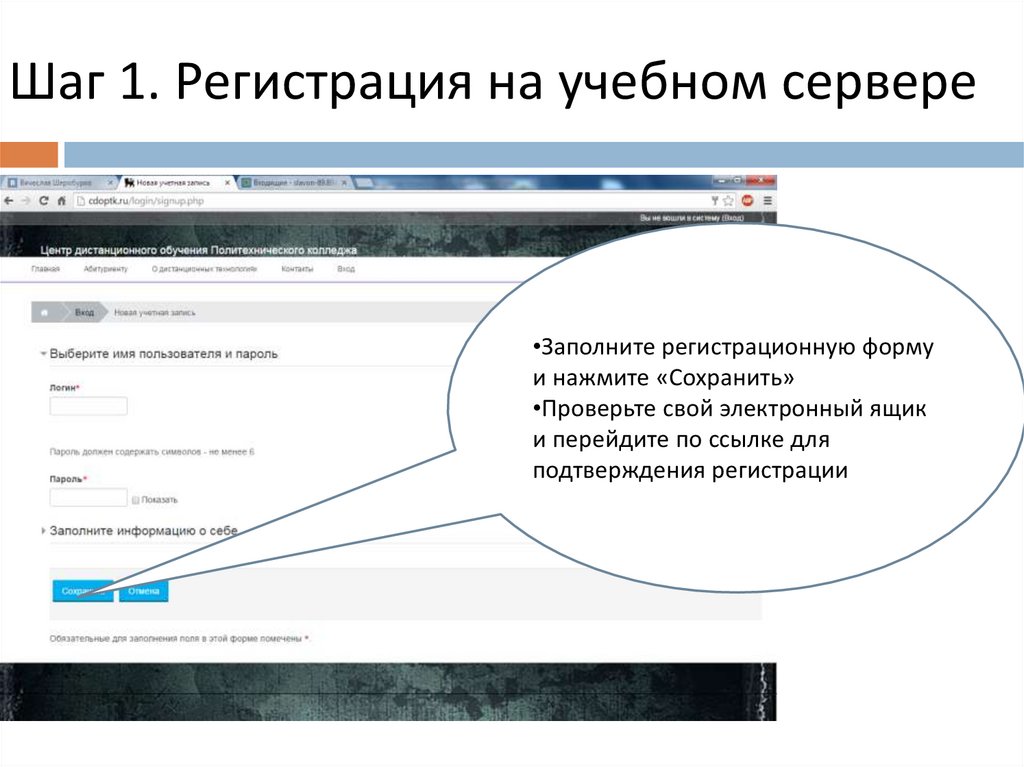
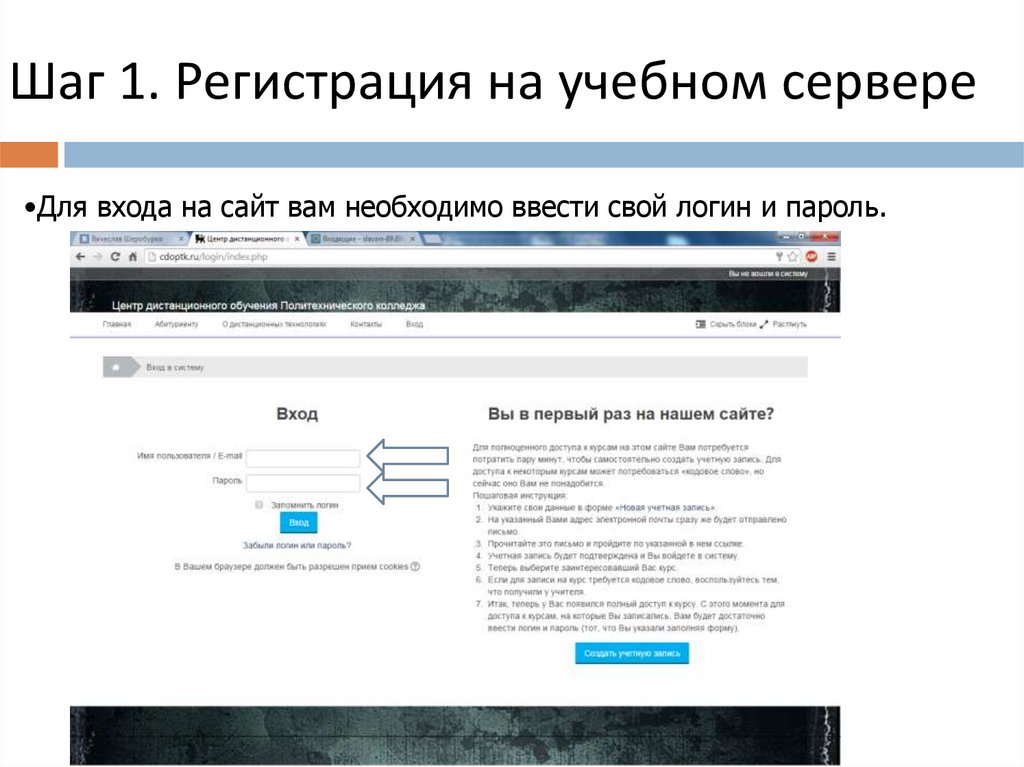
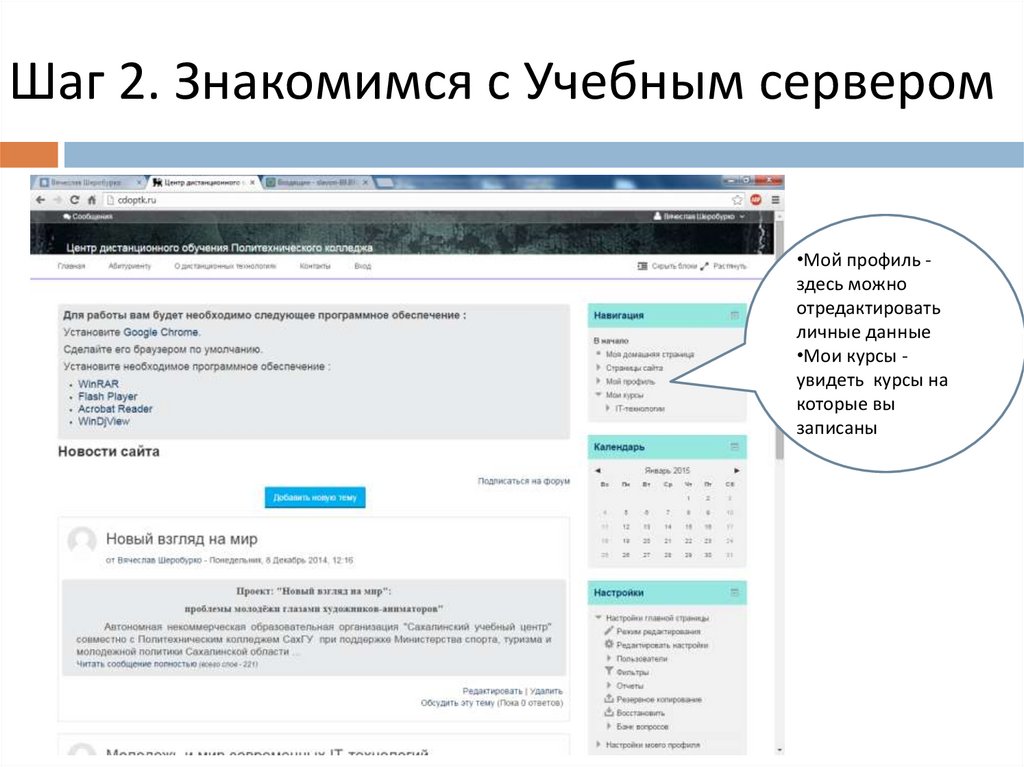
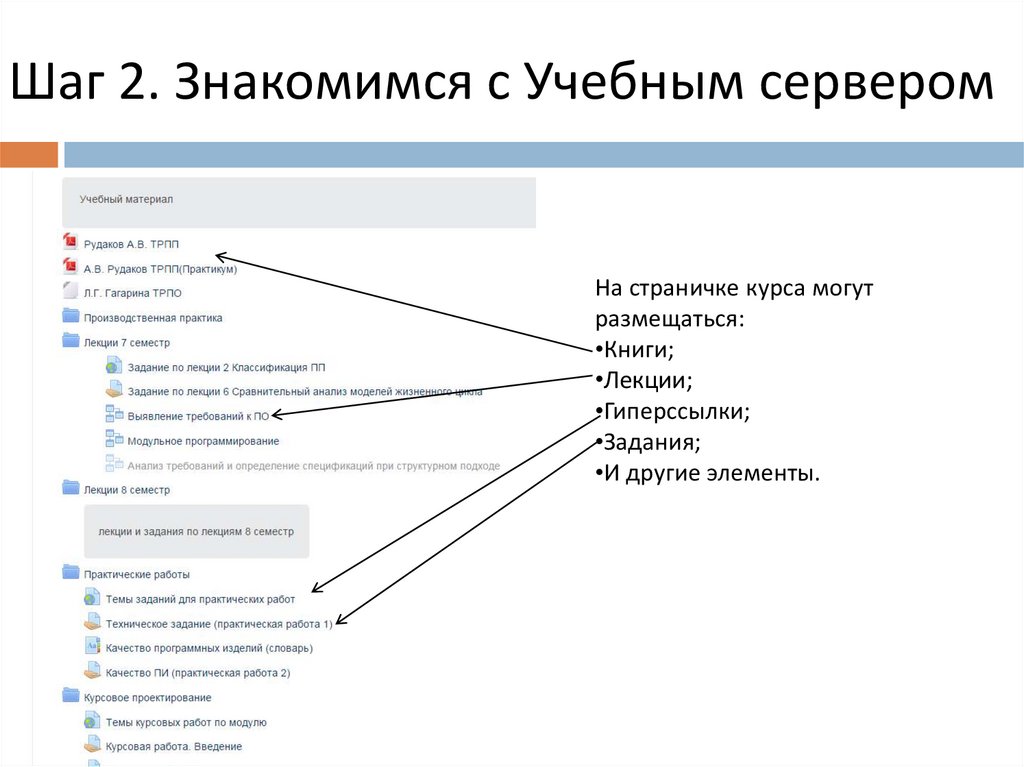
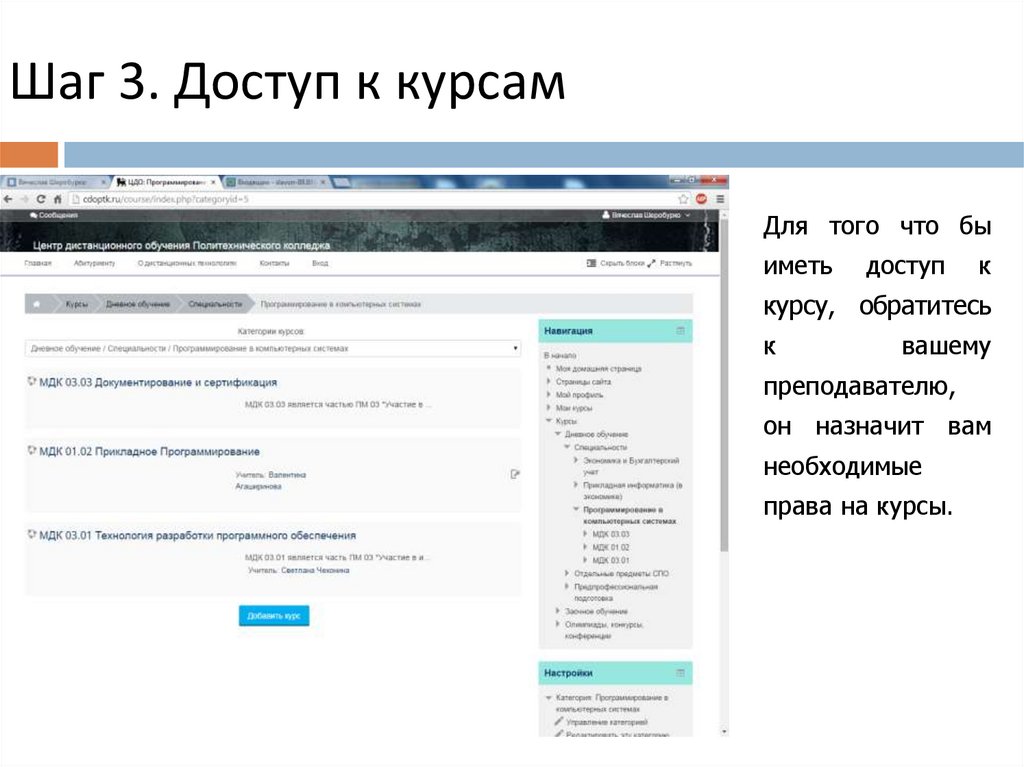
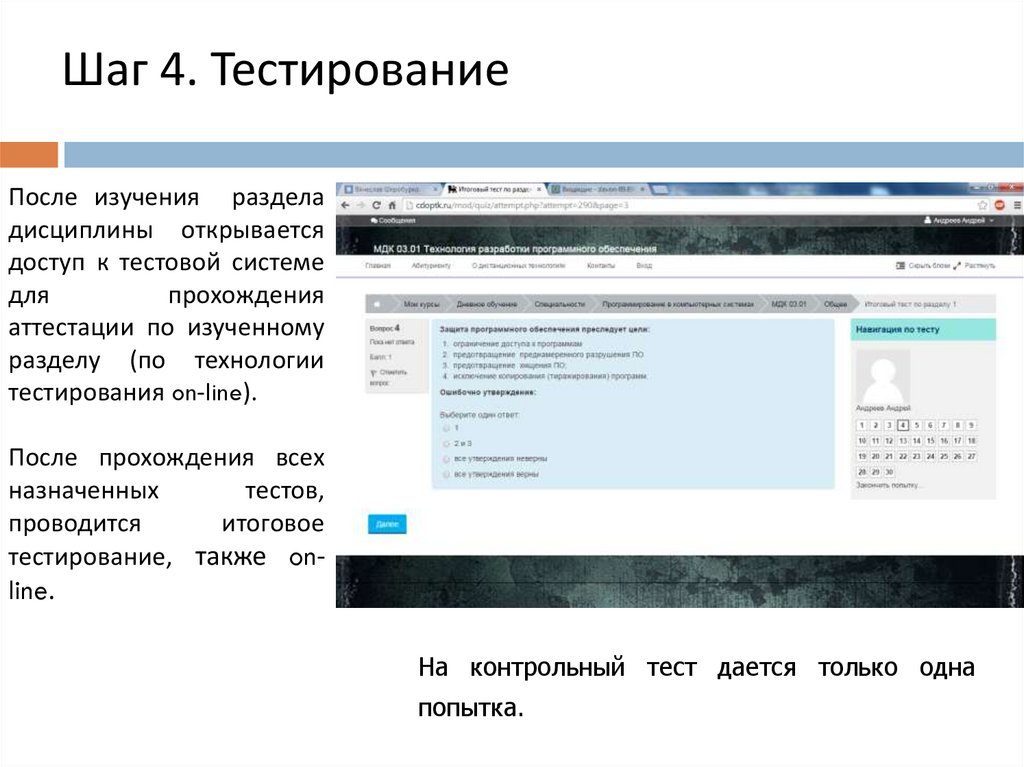
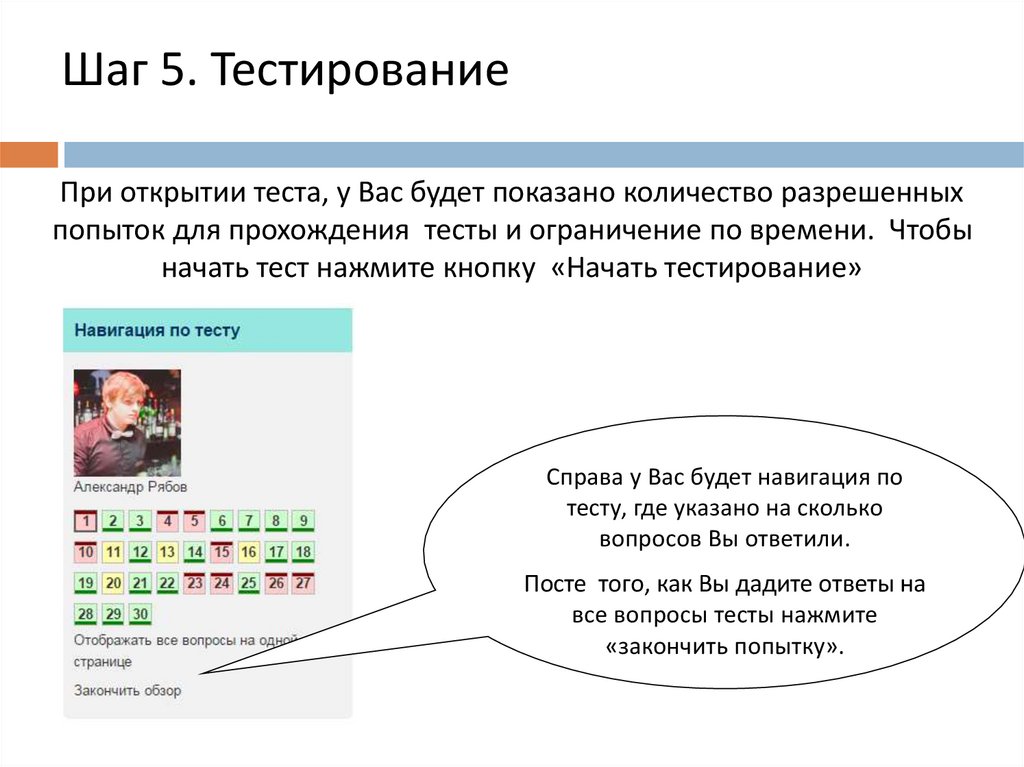
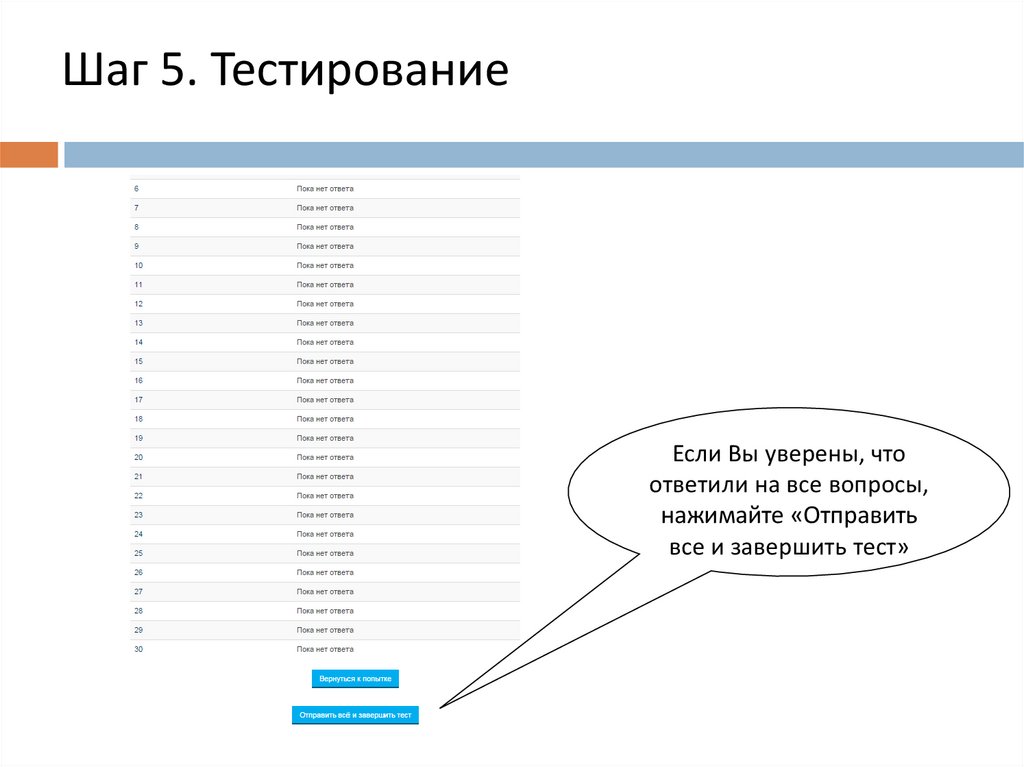
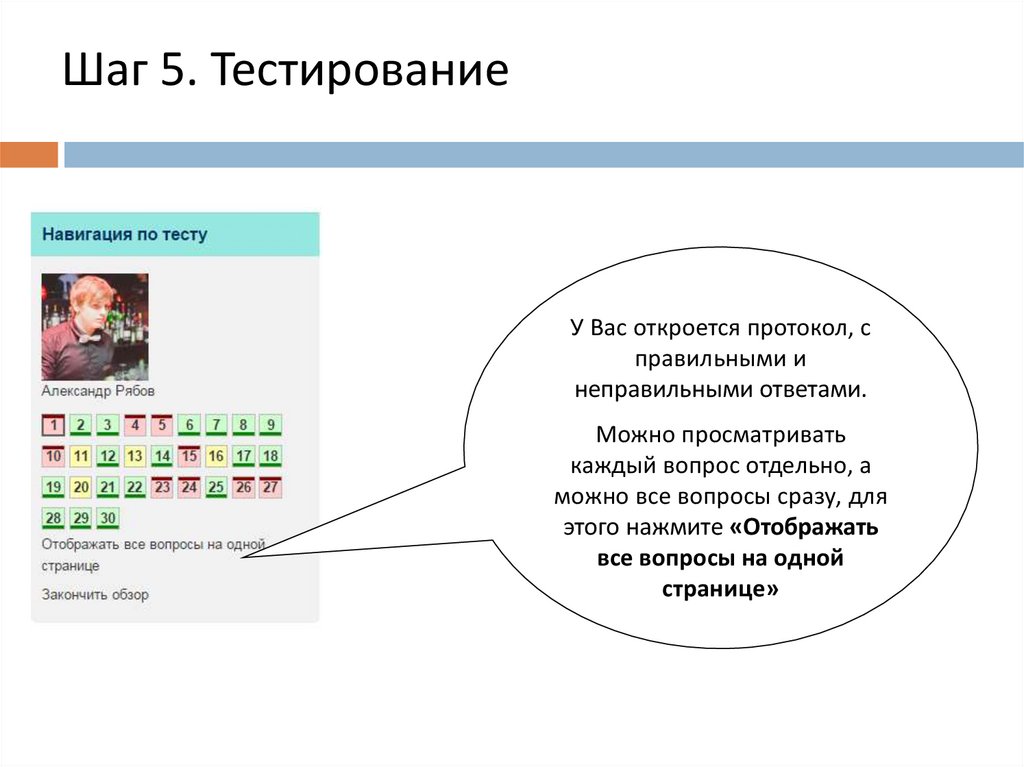
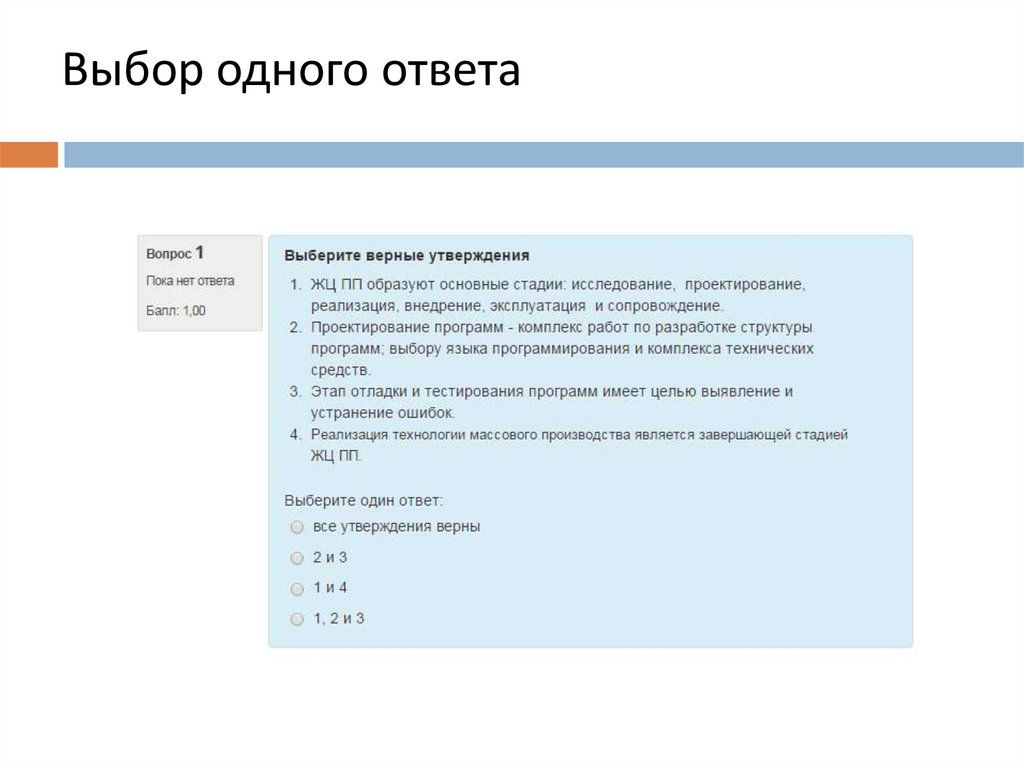
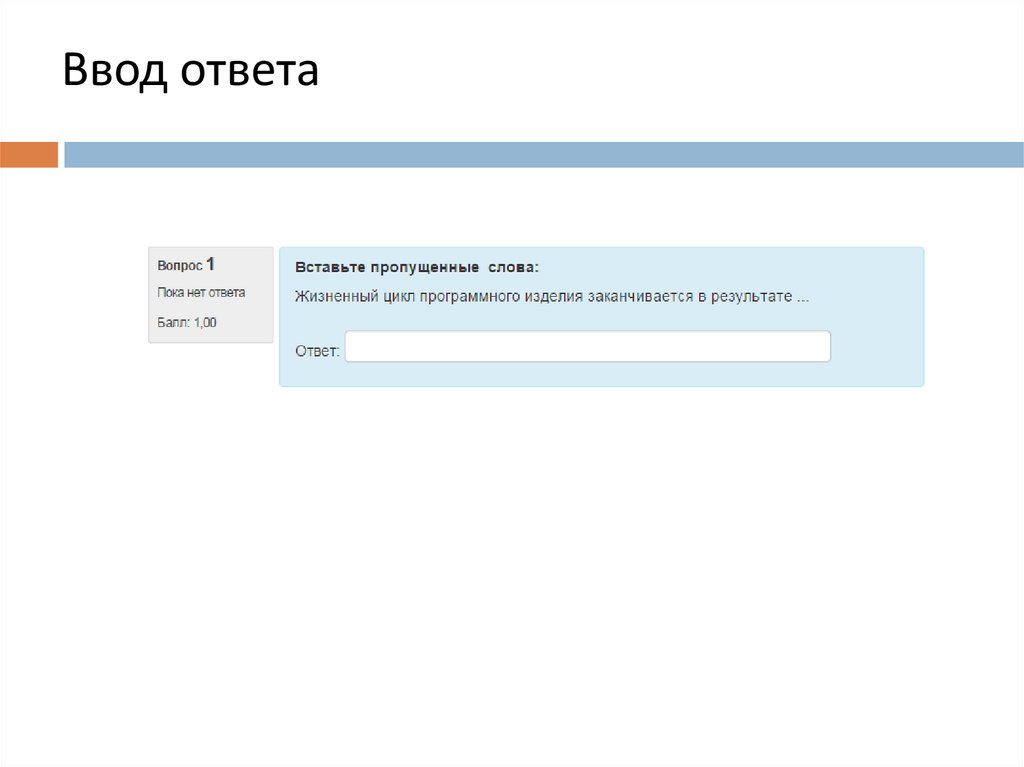
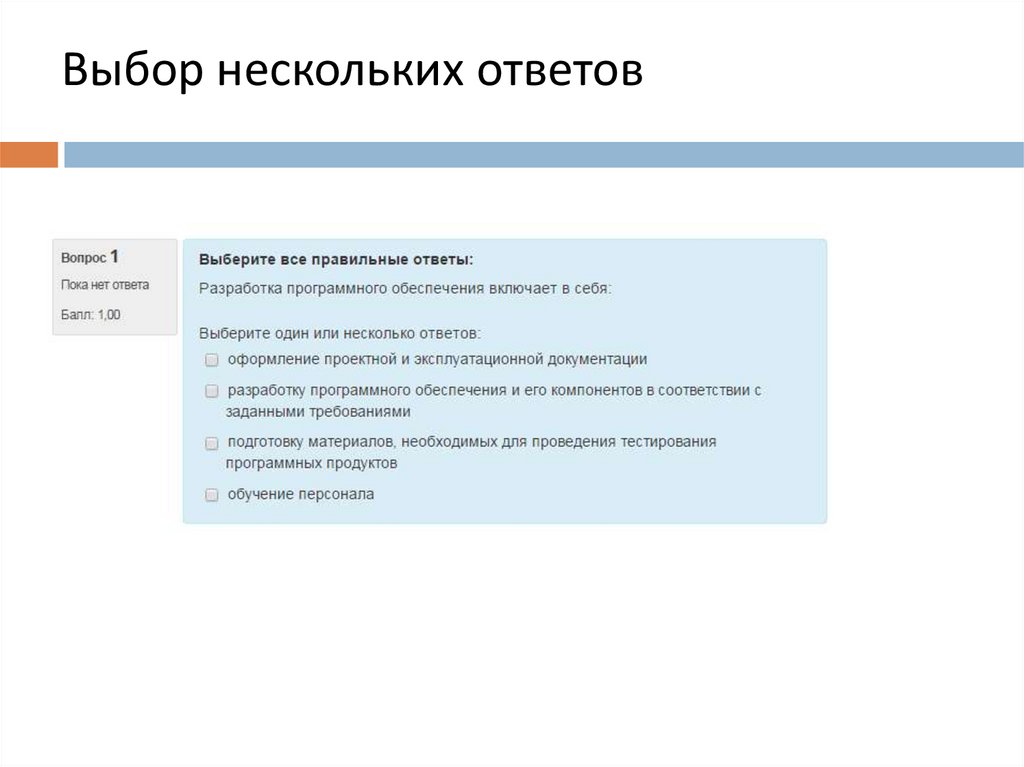
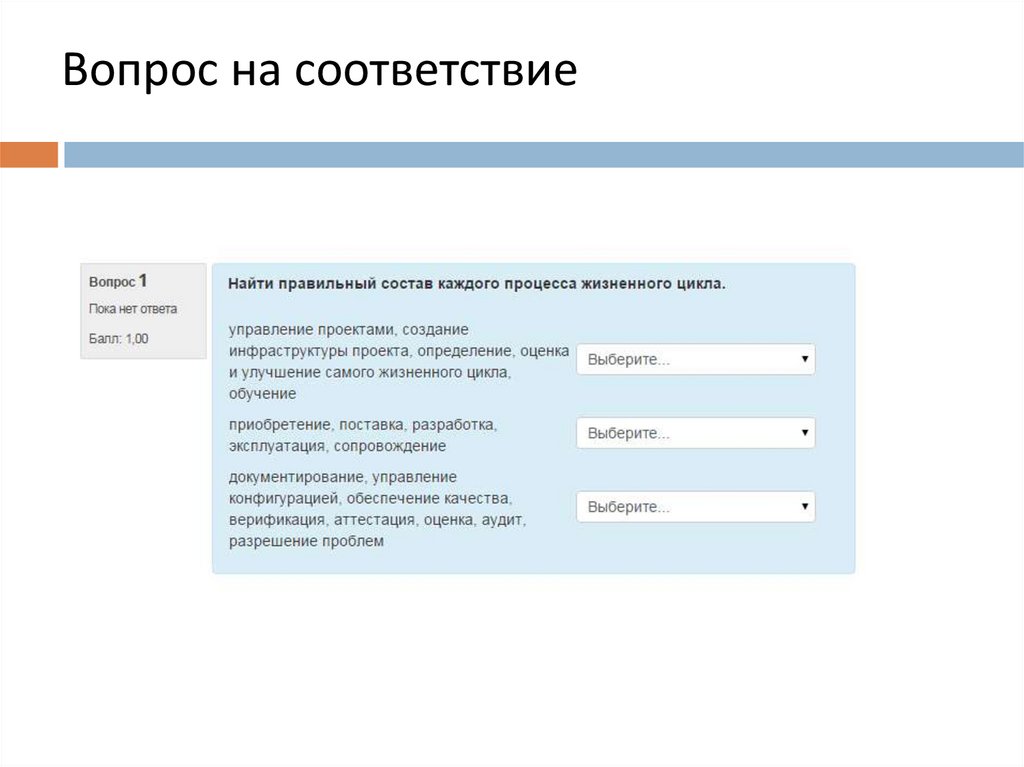
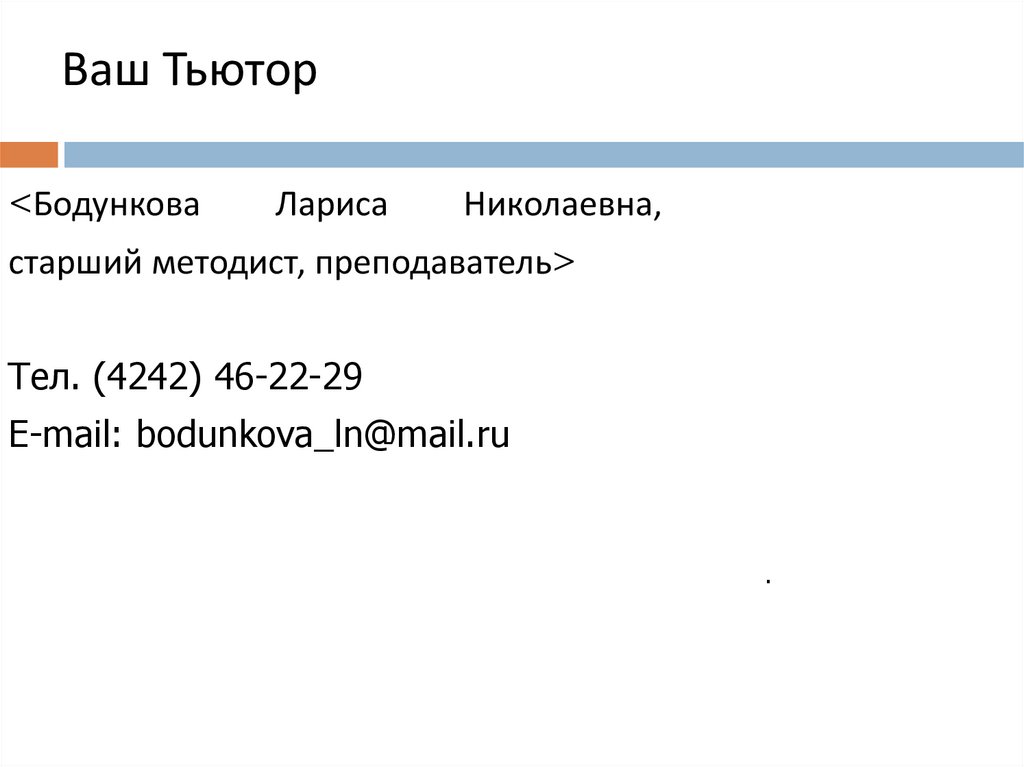
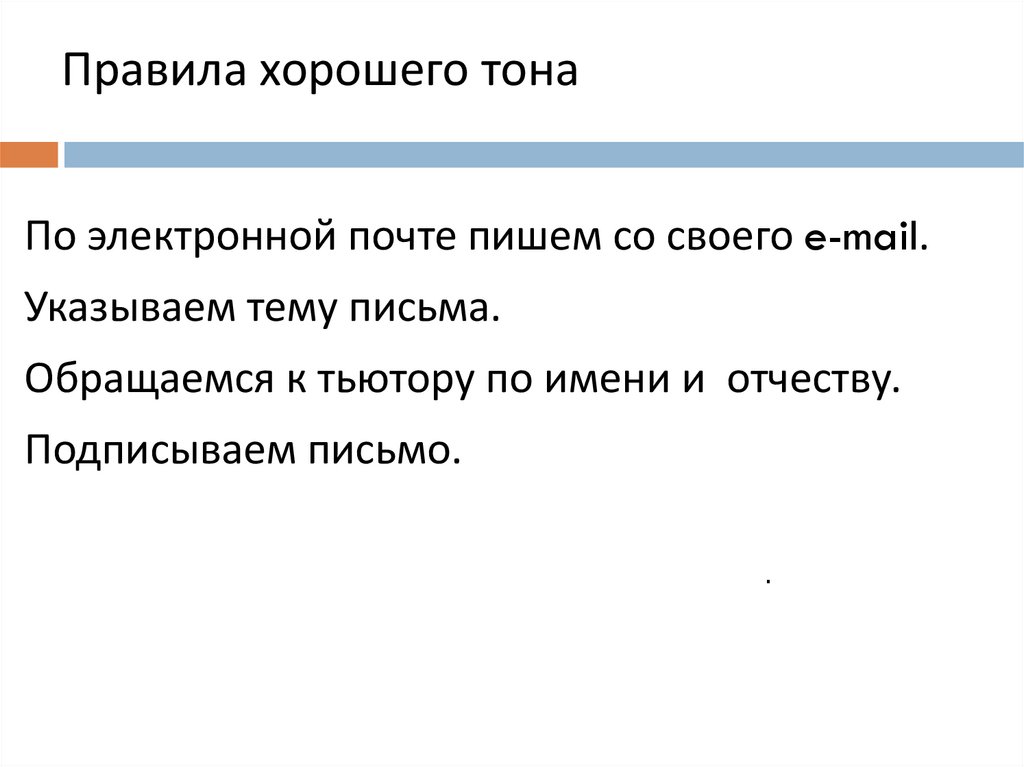
 Интернет
Интернет Образование
Образование








